大家在使用中望CAD進(jìn)行建筑圖紙?jiān)O(shè)計(jì)、室內(nèi)設(shè)計(jì)等等的時候,經(jīng)常會涉及到圖片的填充,因?yàn)樵贑AD圖紙中填充圖片可以讓設(shè)計(jì)顯得更加一目了然并且生動。相信大家都看過各種教程里關(guān)于填充圖片的方法,小編在這里錦上添花一下,告訴大家一個最實(shí)用的方法。大家覺得比自己之前用的方法好用的話,以后不妨就采用這個方法,方便的同時還可以提高繪圖效率。
首先要把需要填充在CAD中的那張圖片存在一個方便找到的位置,比如桌面。下面是小編準(zhǔn)備要插入到CAD圖紙中的圖片,已經(jīng)保存在桌面了。然后就可以打開下載好的中望CAD軟件了。(無論版本高還是低,都可以使用這個方法)

選擇菜單欄中的【插入】,在下拉菜單中選擇【光柵圖像】。

這時系統(tǒng)會自動彈出一個對話框。可以通過【瀏覽】選擇到需要插入的圖片,這張圖是可以預(yù)覽到的,所以可以檢查是否選錯圖片。
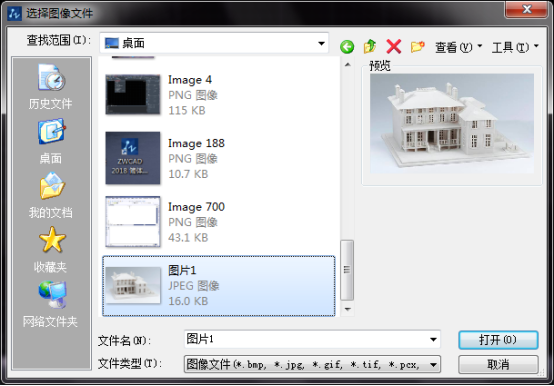
接下來去掉【比例】設(shè)置處的【在屏幕上指定】前的對勾,在下面填寫縮放比例(按自己的需要填寫即可),然后確定。這張圖片就成功地填充到CAD圖紙了。
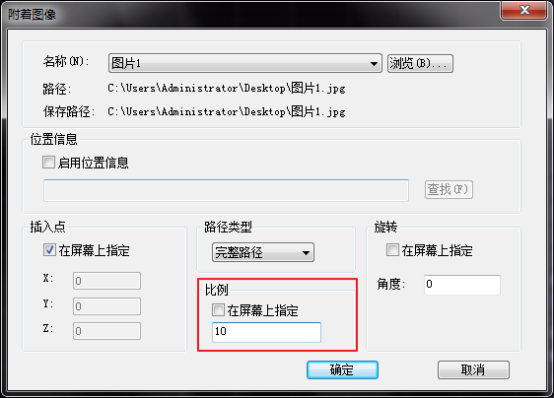
填充后如果覺得圖片的大小不太合適,仍然可以進(jìn)行修改。可以把圖片刪除重新插入,輸入合適的比例,也可以直接用【縮放】快捷鍵進(jìn)行操作。

上面的方法大家學(xué)會了嗎?是不是比自己掌握的要快捷一點(diǎn)?如果是,趕緊用起來吧!
推薦閱讀:用CAD如何打印出高像素圖片
推薦閱讀:CAD手機(jī)版
·中望CAx一體化技術(shù)研討會:助力四川工業(yè),加速數(shù)字化轉(zhuǎn)型2024-09-20
·中望與江蘇省院達(dá)成戰(zhàn)略合作:以國產(chǎn)化方案助力建筑設(shè)計(jì)行業(yè)數(shù)字化升級2024-09-20
·中望在寧波舉辦CAx一體化技術(shù)研討會,助推浙江工業(yè)可持續(xù)創(chuàng)新2024-08-23
·聚焦區(qū)域發(fā)展獨(dú)特性,中望CAx一體化技術(shù)為貴州智能制造提供新動力2024-08-23
·ZWorld2024中望全球生態(tài)大會即將啟幕,誠邀您共襄盛舉2024-08-21
·定檔6.27!中望2024年度產(chǎn)品發(fā)布會將在廣州舉行,誠邀預(yù)約觀看直播2024-06-17
·中望軟件“出海”20年:代表中國工軟征戰(zhàn)世界2024-04-30
·2024中望教育渠道合作伙伴大會成功舉辦,開啟工軟人才培養(yǎng)新征程2024-03-29
·玩趣3D:如何應(yīng)用中望3D,快速設(shè)計(jì)基站天線傳動螺桿?2022-02-10
·趣玩3D:使用中望3D設(shè)計(jì)車頂帳篷,為戶外休閑增添新裝備2021-11-25
·現(xiàn)代與歷史的碰撞:阿根廷學(xué)生應(yīng)用中望3D,技術(shù)重現(xiàn)達(dá)·芬奇“飛碟”坦克原型2021-09-26
·我的珠寶人生:西班牙設(shè)計(jì)師用中望3D設(shè)計(jì)華美珠寶2021-09-26
·9個小妙招,切換至中望CAD竟可以如此順暢快速 2021-09-06
·原來插頭是這樣設(shè)計(jì)的,看完你學(xué)會了嗎?2021-09-06
·玩趣3D:如何巧用中望3D 2022新功能,設(shè)計(jì)專屬相機(jī)?2021-08-10
·如何使用中望3D 2022的CAM方案加工塑膠模具2021-06-24
·CAD中如何畫出橢圓2017-06-23
·CAD水暖電批量修改風(fēng)管高度的方法2024-09-23
·軸測圖的繪制與標(biāo)注2017-02-08
·在CAD中,圓角和倒角的技巧方法2022-02-23
·CAD選擇對象的方法和技巧2018-04-24
·CAD中繪制牌樓的步驟2022-08-30
·怎么用CAD畫荷花2023-05-23
·怎么用CAD畫煙灰缸?2019-11-21








